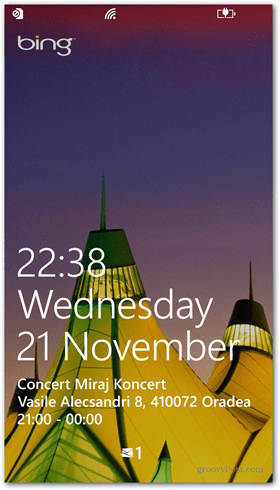Windows Phone 8: Hvordan tilpasse låseskjermen
Mobil Microsoft Windows Telefon 8 / / March 18, 2020
Windows Phone 8 lar deg tilpasse låseskjermen, og det er enkelt å gjøre. Du kan endre bakgrunn, live appdata, passkode og mer.
Windows Phone 8 lar deg tilpasse låseskjermen, og det er enkelt å gjøre. Du kan endre bakgrunnsbildet, live-appdata som vær, musikk som spilles og mer.
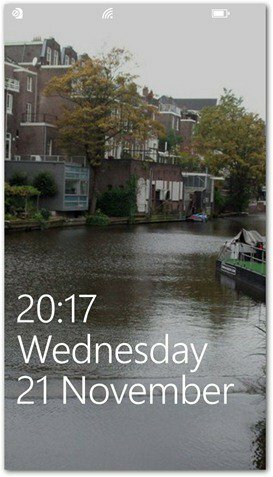
Det er flere måter å tilpasse låseskjermen din og gjøre den personlig for å se hva som betyr noe for deg. For å starte, gå til Innstillinger og klikk på Lås skjerm.
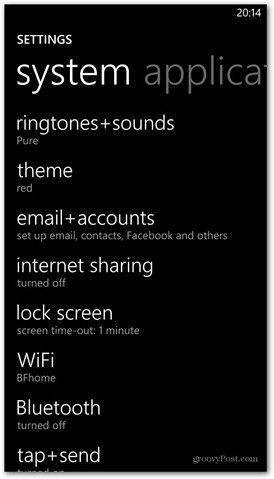
Nå har du en mengde alternativer foran deg. Disse alternativene kan kombineres og blandes rundt slik at du får den perfekte skjermen.
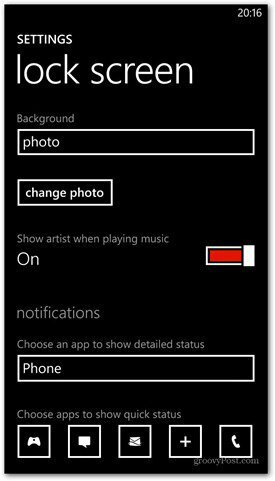
Jeg begynner med det mest åpenbare - hva med mer sikkerhet, ved å legge til et passord på låseskjermen din. Bla helt ned i innstillingene for låseskjerm. Du vil se at passordet er satt til Av av defualt. Slå den på.
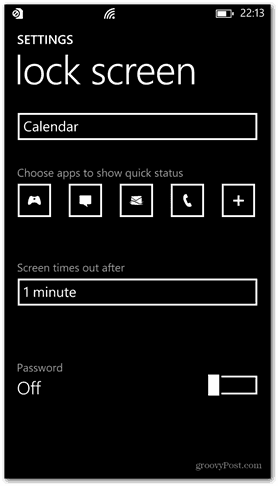
Skriv nå inn den numeriske passordkoden du vil bruke to ganger.
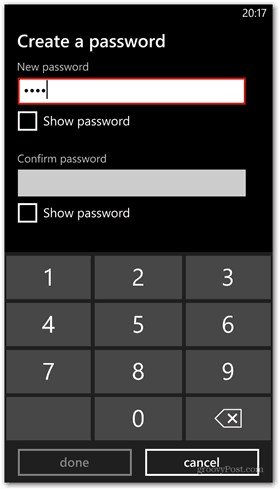
Etter å ha bekreftet, kan du også angi en tidsavbrudd, som du kan gjøre i forrige skjermbilde. Nå blir du bedt om passordet når du vil låse opp skjermen etter at det har gått ut.
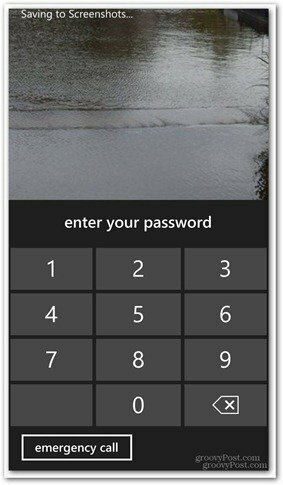
Tilbake i innstillingsmenyen for låseskjermen, bla opp og velg en av bakgrunnene for den. Her bruker jeg HTC Windows Phone 8X så det er et valg mellom HTC Photo og Bing. Jeg valgte bakgrunnen for HTC som gir meg væroppdateringer for stedet mitt.
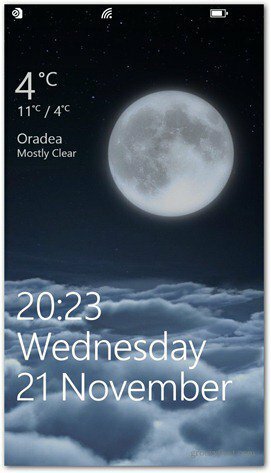
Å velge Bing gir deg Bing-bakgrunnen for dagen. Forresten, Microsoft lar deg det last ned Bing-bakgrunner til PC-en din nå også.
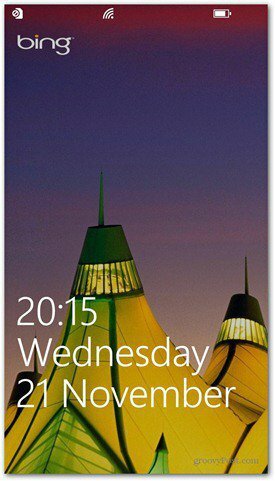
Jeg prøvde også Photo. Ved å bytte til dette kan du velge et bilde fra telefonen som skal brukes som bakgrunn, og det kan beskjæres etter ønske.
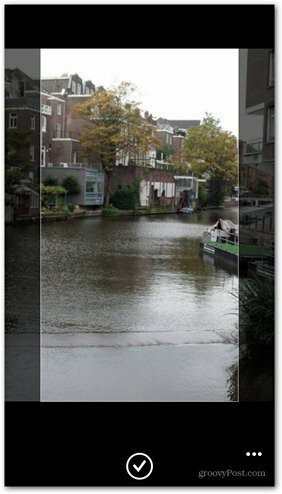
Hvis du velger egne bilder, gir låseskjermen enda mer en morsom og personlig følelse.
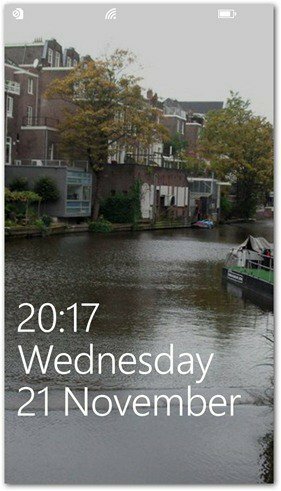
Du kan også slå av eller på å vise artistens bilde i stedet for bildet på låseskjermen når du spiller musikk. Jeg slo på den og elsket dette alternativet. Det gir deg også avspillingskontroller, slik at du kan administrere spor uten å låse opp først.
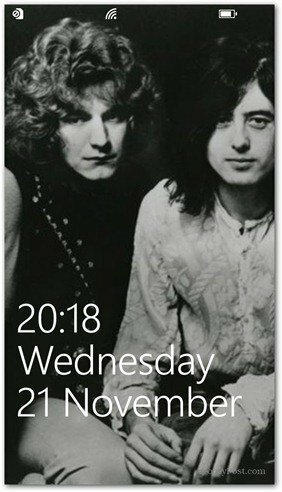
Du kan også velge en app som viser detaljert status og livedata - lik Live Fliser, men med en rask status.
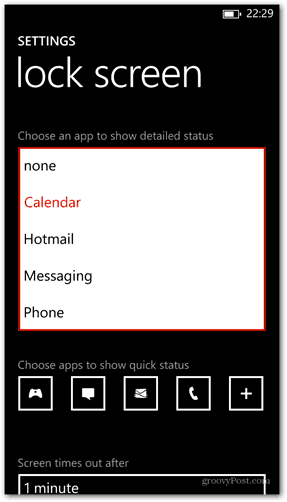
Appen som får vist detaljert status, vil vise litt utvidet informasjon til deg, rett på låseskjermen. Her er for eksempel kalenderen som viser en planlagt hendelse.
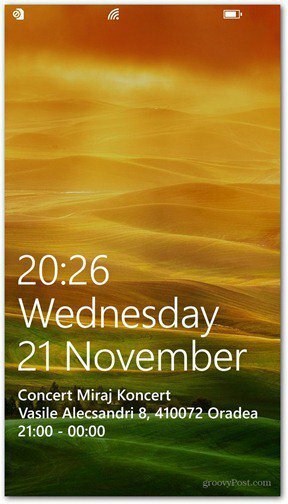
Når det gjelder apper som har lov til å vise en rask status, kan du velge en eller flere. Bare klikk på plusstegnet ved siden av de som allerede er der for å legge til et. Eller du kan klikke på en av dem og sette den til Ingen i neste meny for å fjerne den.
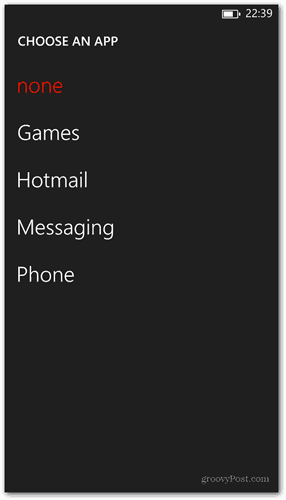
I dette eksemplet valgte jeg Hotmail, og den viser en varsling når en ny e-post kommer.